Tout ce que vous devez savoir sur le mappage des lecteurs se trouve ici
- Ce guide vous donnera les bases et vous montrera comment mener à bien et correctement votre premier processus de mappage de lecteur.
- Suivez attentivement les étapes ci-dessous après avoir lu les informations, et vous aurez terminé en un rien de temps.
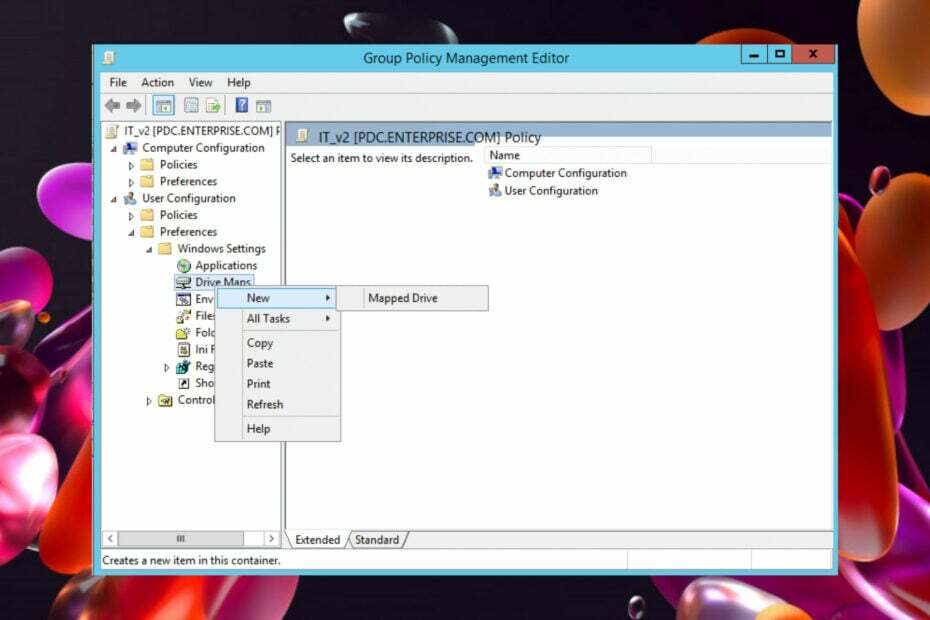
XINSTALLER EN CLIQUANT SUR LE FICHIER DE TÉLÉCHARGEMENT
- Téléchargez Fortect et installez-le sur votre PC.
- Démarrer le processus de numérisation de l'outil pour rechercher les fichiers corrompus qui sont la source de votre problème.
- Faites un clic droit sur Commencer la réparation afin que l'outil puisse démarrer l'algorithme de réparation.
- Fortect a été téléchargé par 0 lecteurs ce mois-ci.
Comme beaucoup d'entre vous le savent sûrement, Drive Mapping avec GPO a essentiellement remplacé le bon vieux login-script sur les serveurs Windows. En outre, il permet aux utilisateurs de mapper automatiquement les lecteurs réseau via la stratégie de groupe si c'est ce qu'ils choisissent.
Inutile de dire que cela vous permet d'économiser une tonne de travail à long terme et qu'il s'agit de la meilleure pratique pour mapper des lecteurs réseau sur un serveur Windows de nos jours.
Pourquoi devrais-je recourir au mappage de lecteur de stratégie de groupe ?
Les administrateurs informatiques trouveront cela particulièrement utile car les décisions et les modifications qu'ils apportent ont un impact sur l'ensemble du serveur.
Cela vous facilitera grandement la vie et appliquera des modifications à plusieurs appareils en même temps, au lieu de devoir le faire encore et encore.
De plus, le mappage des lecteurs avec la stratégie de groupe apporte également les avantages suivants :
- C'est beaucoup plus facile que les scripts de connexion, car il comporte des cases à cocher et des listes déroulantes, il n'est donc pas nécessaire de comprendre les scripts.
- Il est évolutif et aussi grand que votre Active Directory grandira, les scripts de connexion évolueront sans problème.
- C'est flexible, avec le ciblage au niveau de l'élément, vous pouvez cibler des groupes, des utilisateurs, des unités d'organisation, des systèmes d'exploitation, etc.
- Le processus lui-même est vraiment facile.
Cela étant dit, nous allons également vous montrer comment le faire correctement et en toute sécurité, afin que l'ensemble du processus soit compris.
Nous pouvons également vous montrer comment bloquer l'héritage de la stratégie de groupe pour un domaine/unité d'organisation, juste au cas où ce serait l'information que vous cherchiez.
Comment puis-je mapper correctement les lecteurs dans la stratégie de groupe ?
- De ton Tableau de bord du serveur cliquer sur Outils, alors Gestion des politiques de groupe.
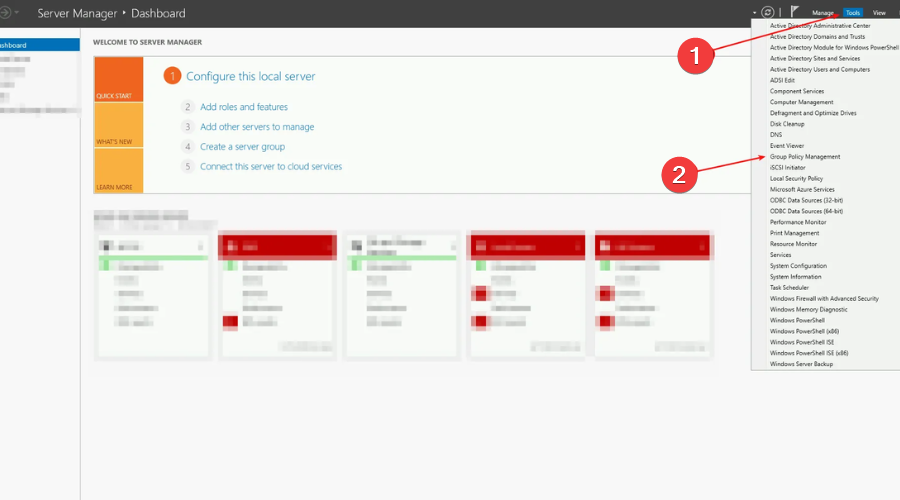
- Après avoir sélectionné Objets de stratégie de groupe, faites un clic droit n'importe où et sélectionnez Nouveau, puis cliquez avec le bouton droit sur l'élément nouvellement créé et sélectionnez Modifier.
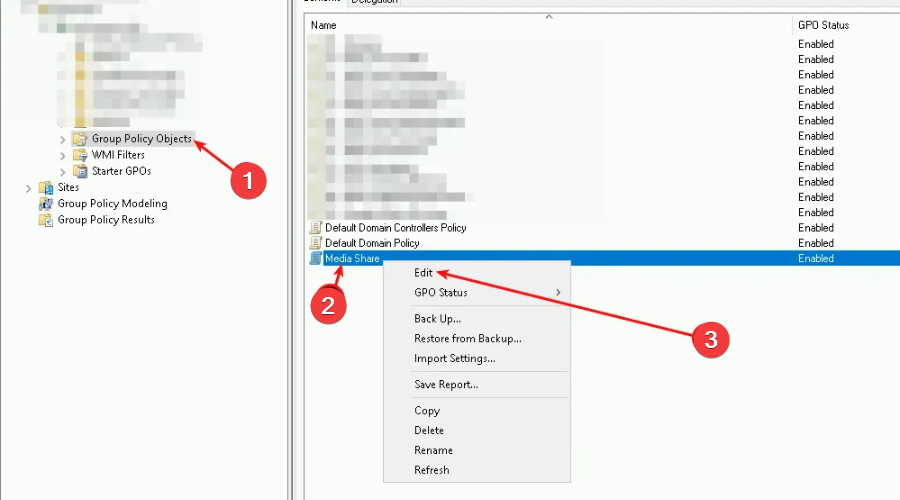
- Sélectionner Paramétrage utilisateur, puis cliquez sur Préférences, Paramètres Windows, et puis Cartes de conduite.
- Faites un clic droit n'importe où et sélectionnez Nouveau, alors Lecteur mappé.
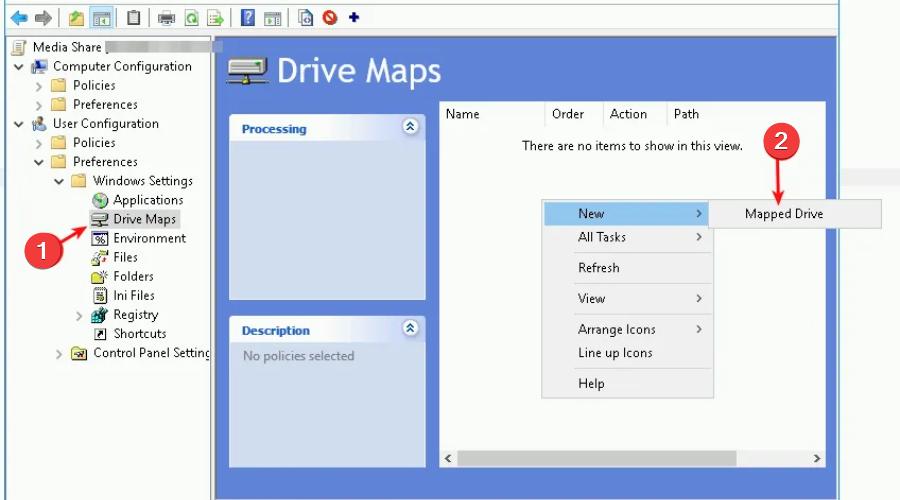
- Effectuez les modifications nécessaires, puis appuyez sur la touche Appliquer bouton.
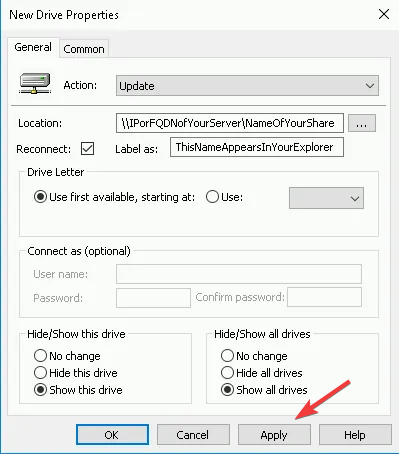
Après avoir terminé les étapes ci-dessus, vous devez lier le GPO pour qu'il soit actif. Pour ce faire, vous devez le faire glisser vers le conteneur approprié où résident vos utilisateurs et ordinateurs.
- Qu'est-ce que Cleanmgr.exe et comment l'utiliser correctement
- Comment contourner facilement le partage de mot de passe Netflix
- Qu'est-ce que Mobsync.exe et comment le désactiver
- Comment activer Windows Update dans le registre [Étapes rapides]
- Qu'est-ce que Upfc.exe et comment le désactiver
Gardez à l'esprit qu'il est également important que la Drive Map soit liée à un conteneur dans lequel l'utilisateur et l'ordinateur sont inclus.
La dernière étape consiste soit à redémarrer l'ordinateur sur lequel vous souhaitez connecter le lecteur, soit à ouvrir un shell cmd et à taper: gpupdate/force
C'est à peu près tout le processus, il n'y a donc absolument aucune raison de se sentir découragé ou de penser que c'est une sorte de tâche intimidante.
Vous devez absolument savoir que cela modifie en fait les paramètres d'un lecteur mappé existant. Elle diffère de l'action Remplacer en ce sens qu'elle ne met à jour que les paramètres définis dans l'élément de préférence.
Et, tous les autres paramètres restent tels quels. Cela étant dit, si un mappage de lecteur n'existe pas, l'action de mise à jour créera le lecteur.
La règle numéro un ici est que chaque modification que vous apportez au chemin ou à la lettre de lecteur ou à toute autre option ne sera pas mise à jour. En fait, vous devrez supprimer le lecteur et le re-mapper à nouveau. Avec l'action de mise à jour qui se produit automatiquement.
Cependant, ce que l'action de mise à jour ne fait pas, par exemple, si vous modifiez l'emplacement du partage ou son nom.
Par conséquent, vous devrez soit utiliser l'action de suppression pour supprimer l'ancien partage et créer un tout nouveau partage, soit utiliser l'action de remplacement jusqu'à ce que tous les PC soient mis à jour.
Nous avons également rédigé un article détaillé sur comment modifier la stratégie de groupe, afin de vous aider un peu plus.
Laissez un commentaire dans la section dédiée ci-dessous si ce guide vous a aidé à mieux comprendre et cartographier vos propres disques.
Vous rencontrez toujours des problèmes ?
SPONSORISÉ
Si les suggestions ci-dessus n'ont pas résolu votre problème, votre ordinateur peut rencontrer des problèmes Windows plus graves. Nous vous suggérons de choisir une solution tout-en-un comme Fortifier pour résoudre efficacement les problèmes. Après l'installation, cliquez simplement sur le Afficher et corriger bouton puis appuyez sur Lancer la réparation.
